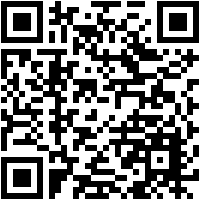Comment rechercher tous les onglets ouverts dans Chrome ou Firefox
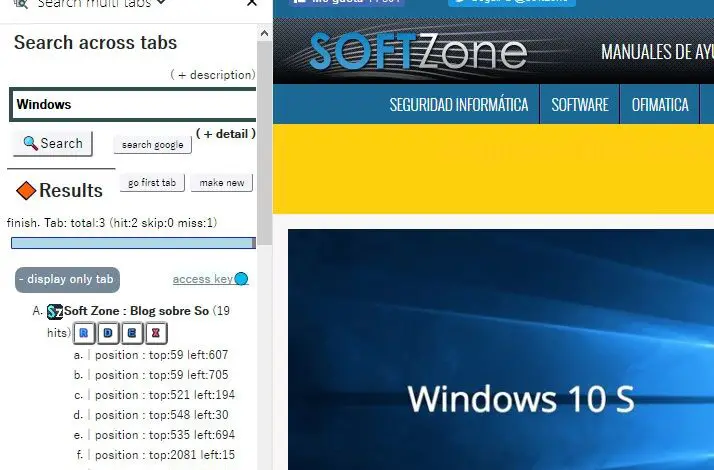
La plupart des utilisateurs ont tendance à accumuler beaucoup d’onglets ouverts dans leur navigateur, ce qui peut parfois être utile mais peut rendre certaines tâches difficiles. La vérité est que pouvoir ouvrir plusieurs onglets dans le navigateur nous donne la possibilité de passer rapidement d’un site à un autre ou de laisser quelque chose à faire dans un onglet pendant que nous en visitons un autre. Cependant, à un moment donné, nous pouvons avoir vu ou lu quelque chose qui nous intéresse et plus tard, nous ne savons pas dans quel onglet il se trouvait. Ensuite, nous montrerons comment rechercher tous les onglets ouverts dans Google Chrome ou Mozilla Firefox.
Chrome et Firefox vous permettent de rechercher l’onglet actif en utilisant le raccourci clavier Ctrl + F ou à partir de l’option Rechercher dans le menu du navigateur. De cette façon, nous pouvons rechercher n’importe quel texte dans l’onglet actif, mais si nous recherchons quelque chose que nous ne savons pas où nous l’avons vu ou lu, nous devrons alors rechercher onglet par onglet jusqu’à ce que nous le trouvions.
Vous pouvez donc rechercher dans tous les onglets ouverts de Chrome ou Firefox
Si vous faites partie de ceux qui utilisent le navigateur Web Mozilla , vous avez de la chance, car il existe une nouvelle extension basée sur WebExtension qui offre précisément cela, en effectuant des recherches dans tous les onglets ouverts de Firefox à la fois. L’add-on en question s’appelle Search Multi Tabs et peut être installé dans Firefox à partir de ce lien vers la page des add-ons de Mozilla pour votre navigateur .
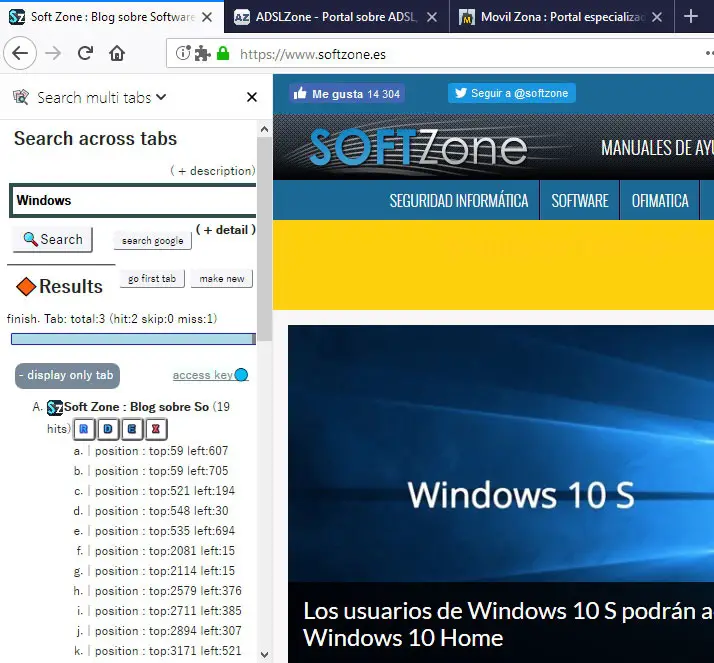
Une fois installée, cette extension ajoute une nouvelle barre latérale à Firefox que nous pouvons ouvrir à partir de l’icône de l’extension. Pour effectuer une recherche, il suffit d’écrire le terme ou le mot que nous recherchons et Search Multi Tabs se charge de rechercher tous les onglets ouverts dans Firefox et de nous montrer les résultats. Pour chaque onglet dans lequel il trouve ce que nous recherchons, il nous montrera le favicon, le titre de la page et les boutons pour interagir avec lui. Il permet d’établir si les recherches sont effectuées par mot entier , si on veut qu’il soit sensible à la casse, etc.
Ceux qui utilisent le navigateur Google Chrome peuvent également trouver des extensions qui proposent de rechercher tous les onglets ouverts dans le navigateur. L’un d’eux est Search Plus , que nous pouvons installer à partir du Chrome Web Store.
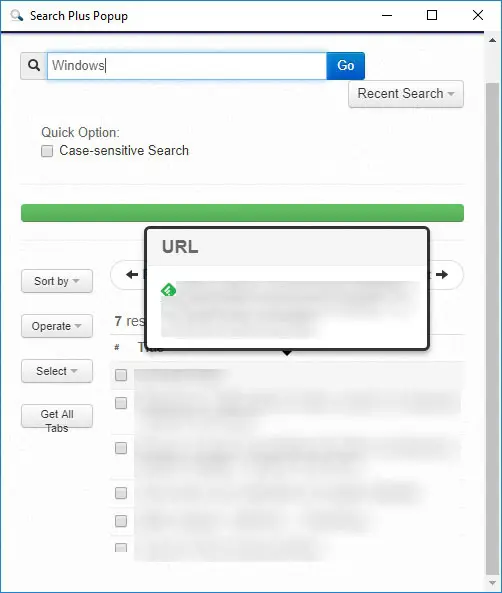
Une fois installé dans Chrome, il vous suffit de cliquer sur l’icône avec la loupe qu’il ajoute à côté de la barre d’adresse et une fenêtre s’ouvrira automatiquement dans laquelle nous pourrons écrire le ou les mots de recherche , accéder aux recherches récentes ou indiquer si nous le voulons soyez sensible à la casse. Cliquer sur le bouton Aller lancera le processus de recherche et les résultats seront affichés juste en dessous.